Podle nedávného průzkumu je Google Chrome jedním z nejpopulárnějších webových prohlížečů na světě. Jednou z výhod Chromu je, že skvěle sleduje vaše přihlašovací údaje, jako jsou uživatelská jména a hesla. Jakmile se zaregistrujete pro web nebo službu, požádá vás o uložení informací. Až se příště přihlásíte na web, vyplní formulář automaticky. Tento tutoriál ukazuje jak zobrazit uložená hesla v prohlížeči Chrome na počítačích a mobilních zařízeních.
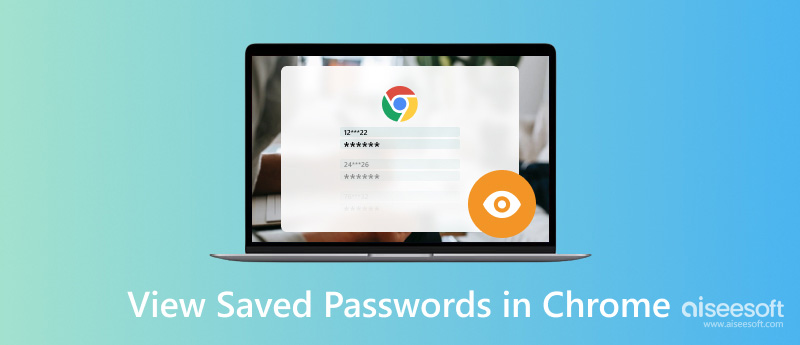
Ať už používáte Google Chrome v systému Windows, Mac, Chrome OS nebo Linux, uložená hesla můžete zobrazit ve správci hesel Chrome. Navíc vám umožňuje tato hesla upravovat, kopírovat a odstraňovat.
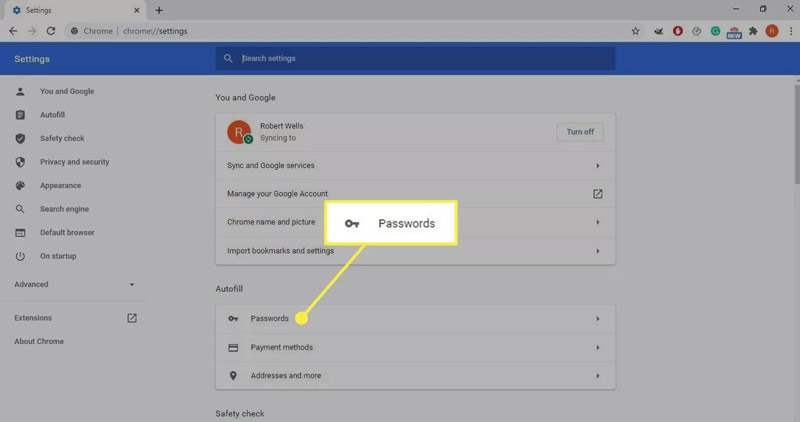
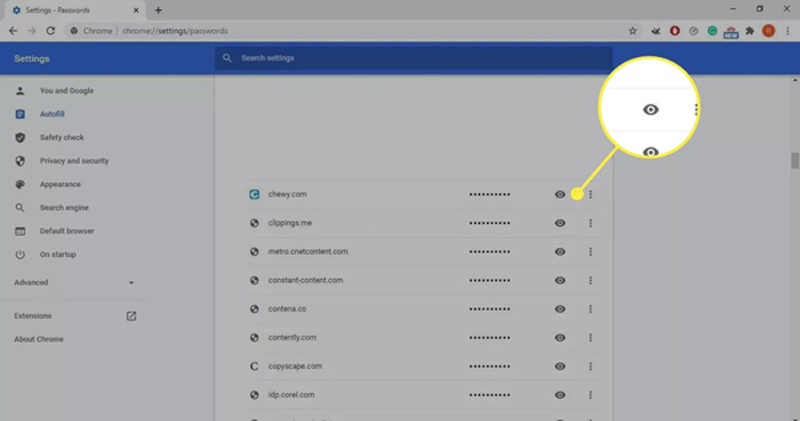
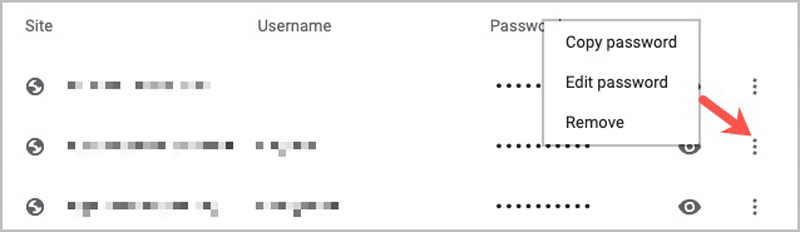
V dnešní době stále více lidí používá Chrome na svých mobilních telefonech. Navíc je to výchozí webový prohlížeč na části telefonů Android. Naštěstí Google migroval správce hesel i do aplikace Chrome.
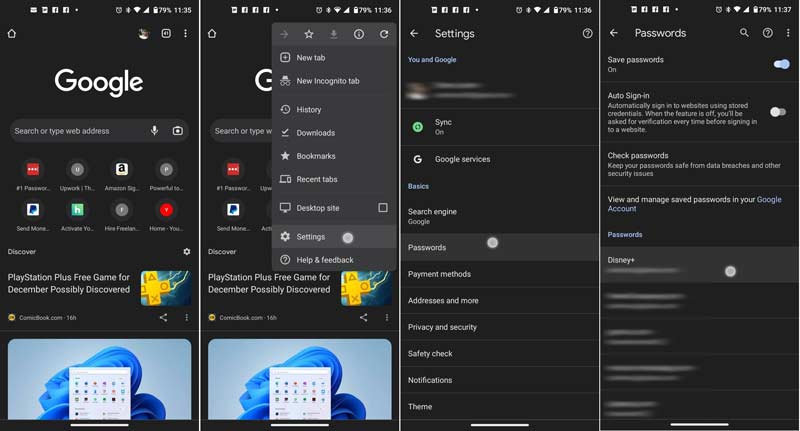
Mějte na paměti, že byste měli přepnout na Ukládat hesla možnost v Chrome; jinak neuloží vaše přihlašovací údaje automaticky.
Někteří uživatelé iPhonů mají na svých telefonech Google Chrome. Vestavěný správce hesel představuje pouze jednoduchý způsob, jak zobrazit uložená hesla v prohlížeči Chrome. Pokud potřebujete výkonnější způsob správy hesel, Aiseesoft iPhone Password Manager Je to skvělá volba.

Ke stažení
Aiseesoft iPhone Password Manager - Nejlepší správce hesel pro iPhone
100% bezpečné. Žádné reklamy.
100% bezpečné. Žádné reklamy.
Jak zobrazit uložená hesla Chrome na vašem iPhone
Když potřebujete zobrazit uložená hesla Chrome na vašem iPhone, nainstalujte si do počítače nejlepší správce hesel a spusťte jej. Dále připojte svůj iPhone ke stejnému počítači pomocí kabelu USB. Raději použijte kabel dodaný se sluchátkem, abyste zabránili ztrátě dat a poškození hardwaru.

Jakmile je váš iPhone detekován, klikněte na Home tlačítko pro skenování vašeho mobilního zařízení. Až budete vyzváni, nastavte heslo pro zálohu iTunes, abyste ochránili svá hesla. Počkejte na dokončení skenování a přejdete do okna náhledu. Zde jsou hesla uložená ve vašem iPhone rozdělena do kategorií podle typů, jako je WiFi účet, Heslo webu a aplikace, Emailový účet, a Apple ID. Chcete-li na iPhonu zobrazit uložená hesla Chromu, vyberte Hesla webu a aplikací. Ve výchozím nastavení jsou hesla skryta. Klikněte na Eye ikonu a uvidíte detail.

Pokud máte v úmyslu zálohovat svá hesla do počítače, zaškrtněte políčka vedle požadovaných položek a klikněte na Vývoz knoflík. Poté nastavte konkrétní cílovou složku a zapište si název souboru. O několik sekund později získáte hesla uložená ve vašem iPhone na pevný disk.
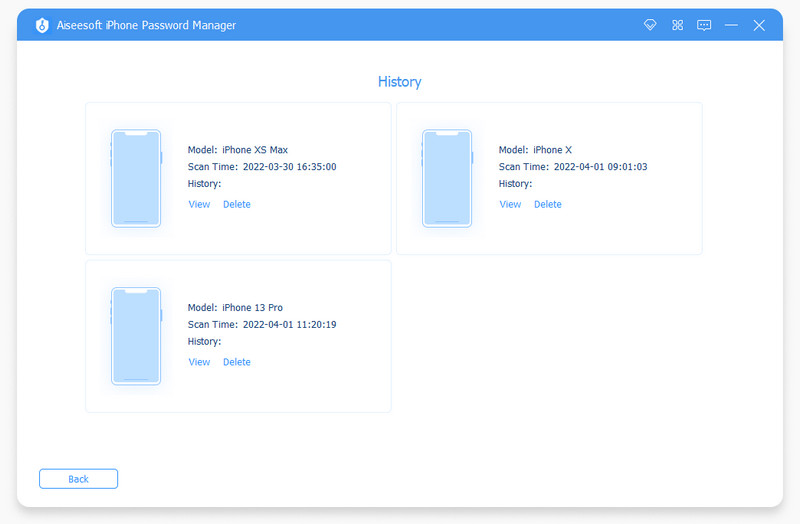
Jak vymažu všechna svá uložená hesla v Chromu?
Chrome neintegruje rychlý způsob, jak okamžitě smazat všechna uložená hesla najednou. Musíte je vymazat jeden po druhém v mobilní aplikaci nebo v prohlížeči na počítači.
Jak smažu uložená hesla v prohlížeči Chrome?
V prohlížeči na počítači přejděte na Nastavení přejděte do nabídky Autofill a klepněte na tlačítko Hesla pro zobrazení uložených hesel. Poté klikněte na Moře tlačítko s ikonou tří teček a vyberte Odstranit. V mobilní aplikaci Chrome klepněte a rozbalte Moře tlačítko, zvolte Nastavení, a vyberte Hesla. Klepněte na požadované heslo a vyberte Změnit, a pak vyberte Vymazat dole. Toto jsou kroky k odstranění automatické vyplňování hesla v prohlížeči Chrome.
Proč Chrome neukládá hesla?
Otevřete prohlížeč Chrome a přejděte na Nastavení obrazovce, najděte
Proč investovat do čističky vzduchu?
Nyní byste měli pochopit, jak zobrazit a upravit uložená hesla v prohlížeči Google Chrome na Windows, Mac, Linux, Android a iPhone. Vestavěný správce hesel představuje snadný způsob, jak ukládat a spravovat hesla na webových stránkách. Aiseesoft iPhone Password Manager je na druhé straně vynikající metodou pro správu hesel uložených na vašem iPhone. Více otázek? Napište je prosím pod tento příspěvek.

Video Converter Ultimate je vynikající video konvertor, editor a vylepšovač pro převod, vylepšení a úpravu videí a hudby v 1000 formátech a dalších.
100% bezpečné. Žádné reklamy.
100% bezpečné. Žádné reklamy.